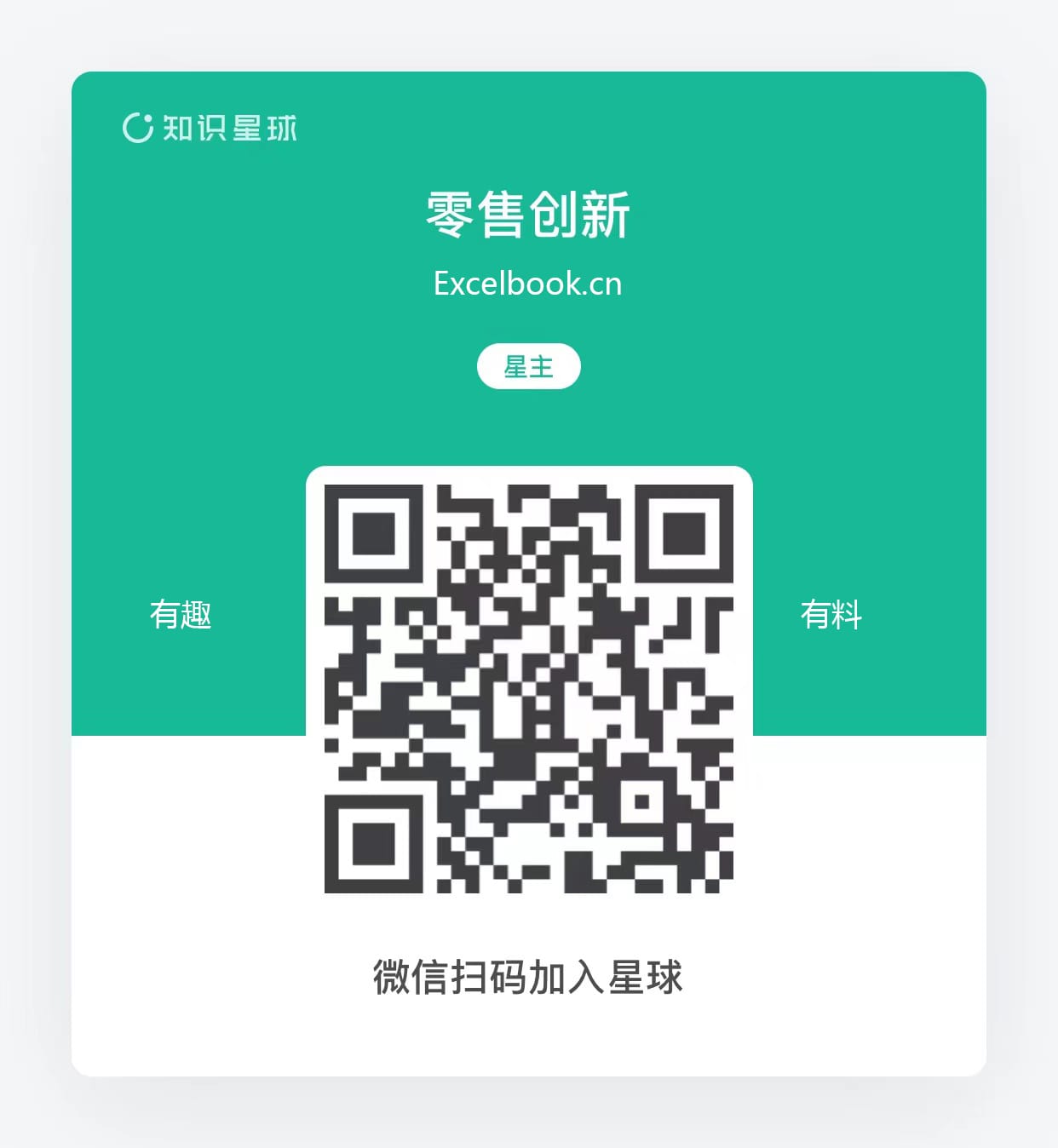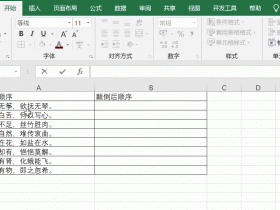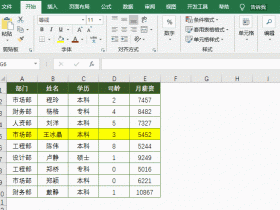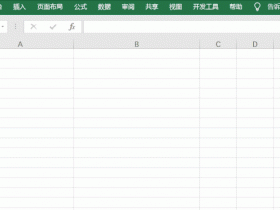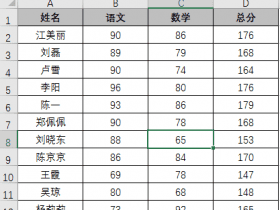- A+
Excel单元格隐藏小技巧,分分钟学会 !
在Excel表格中,单元格的显示或隐藏也有很多小技巧,用好,可以让你的工作效率翻番,下面跟着小琥一起看看吧。
1、隐藏单元格的编辑栏
如图,不想显示单元格的编辑栏,这时可以点击视图——显示,取消编辑栏的复选框。

PS:同理,也可以取消网格线以及行列标题。
2、隐藏0值
如何快速将单元格中的0值隐藏起来?
打开Excel选项,点击高级,找到【此工作表的显示选项】,然后取消【在具有零值的单元格中显示零】的复选框,点击确定即可隐藏。

如果想直接删除0值,可以用查找替换的方法。
选中区域,按Ctrl+H打开查找和替换对话框,在查找中输入0,在替换中不输入任何内容,然后勾选【匹配单元格】,点击全部替换即可。

3、隐藏所有内容
如何隐藏单元格里面的数据?
选中区域,按Ctrl+1打开设置单元格格式,之后在自定义中输入三个分号,需要在半角状态输入分号,点击确定。

PS:这里也可以做一个假性隐藏,即将字体颜色设置成单元格颜色,比如这里将字体颜色更改为白色。

4、隐藏单元格所在的行或列
选中要隐藏的整行或整列区域,右击选择隐藏。

PS:按Ctrl+0表示隐藏行,按Ctrl+9表示隐藏列。

今天分享的小技巧就到此结束了,希望对大家有所帮助。
以上就是今天要分享的技巧,你学会了吗?若有什么问题,欢迎在下方留言。
学习资料见知识星球。
以上就是今天要分享的技巧,你学会了吗?若有什么问题,欢迎在下方留言。
快来试试吧,小琥 my21ke007。获取 1000个免费 Excel模板福利!
更多技巧, www.excelbook.cn
欢迎 加入 零售创新 知识星球,知识星球主要以数据分析、报告分享、数据工具讨论为主;
1、价值上万元的专业的PPT报告模板。
2、专业案例分析和解读笔记。
3、实用的Excel、Word、PPT技巧。
4、VIP讨论群,共享资源。
5、优惠的会员商品。
6、一次付费只需99元,即可下载本站文章涉及的文件和软件。
- 我的微信
-

- 我的知识星球
-